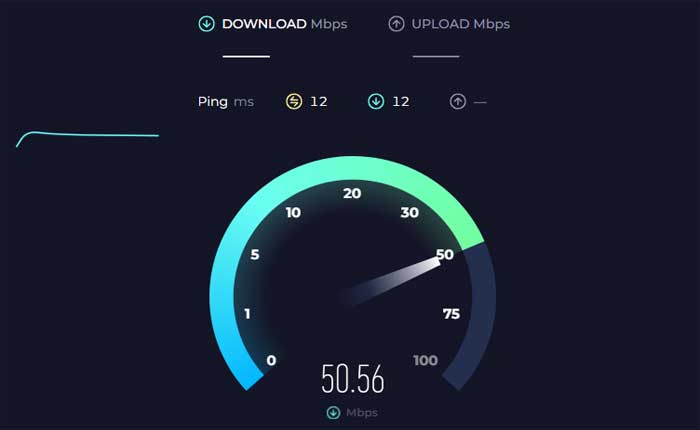
¿Te enfrentas al error de red en Dokkan Battle? En caso afirmativo, no se preocupe, ha venido al lugar correcto.
Batalla Dokkan, abreviatura de “Dragon Ball Z Batalla Dokkan” es un juego móvil gratuito.
Se basa en el popular «Esfera del dragón» franquicia y combina elementos de juegos de rompecabezas, juegos de rol y estrategia.
Muchos jugadores se enfrentan al Netwrok Erorr en el juego.
Hoy les brindaré algunas soluciones fáciles y efectivas para solucionar este problema.
Empecemos.
Cómo reparar el error de la red de batalla Dokkan
Aquí hay algunos pasos que puede intentar para resolver el error:
Reinicia el juego:
Cierra el “Batalla Dokkan” aplicación por completo, luego vuelva a abrirla y verifique si el error de red persiste.
Para hacerlo:
Para Android:
- Deslice el dedo hacia arriba desde la parte inferior de la pantalla y manténgalo presionado para abrir la «Aplicaciones recientes» menú.
- Alternativamente, puede presionar el «Aplicaciones recientes» botón (normalmente un icono cuadrado o rectangular) si está utilizando botones.
- Desplácese por la lista de aplicaciones utilizadas recientemente hasta encontrar la BATALLA DOKKAN DE DRAGON BALL Z.
- Desliza el DRAGON BALL Z BATALLA DOKKAN Vista previa hacia arriba para cerrarla por completo.
- Alternativamente, es posible que vea un «Cierra todo» Opción para cerrar todas las aplicaciones a la vez.
Para iOS:
- En iPhones con Face ID, deslice el dedo hacia arriba desde la parte inferior de la pantalla y haga una pausa leve en el medio de la pantalla.
- Esta acción abrirá App Switcher, que muestra vistas previas de las aplicaciones utilizadas recientemente.
- Desliza hacia la izquierda o hacia la derecha para encontrar el BATALLA DOKKAN DE DRAGON BALL Z.
- Desliza el DRAGON BALL Z BATALLA DOKKAN Vista previa hacia arriba para cerrarla por completo.
Una vez hecho esto, regresa a la pantalla de inicio de tu dispositivo y abre el juego nuevamente para ver si el problema persiste.
Reinicie su dispositivo:
Si reiniciar el juego no funciona, intenta reiniciar tu dispositivo.
A veces, simplemente reiniciar su dispositivo puede resolver problemas temporales con las aplicaciones.
Para hacerlo:
Para Android:
- Mantenga presionado el botón de encendido en su dispositivo hasta que aparezca el menú de encendido en la pantalla.
- Dependiendo de su dispositivo, es posible que vea opciones como «Reanudar,» o «Reiniciar.»
- Seleccione la opción adecuada para apagar su dispositivo.
- Una vez que su dispositivo esté apagado, espere hasta que se reinicie.
Para iOS:
- Mantenga presionado el botón de encendido hasta que «Desliza para apagar» El control deslizante aparece en la pantalla.
- Arrastre el control deslizante hacia la derecha para apagar su dispositivo.
- Una vez que su dispositivo esté completamente apagado, presione y mantenga presionado el botón de encendido nuevamente hasta que aparezca el logotipo de Apple en la pantalla.
- Suelta el botón de encendido y espera a que tu dispositivo se reinicie.
Una vez que tu dispositivo se reinicie, abre el juego nuevamente y verifica si el problema persiste.
Comprueba tu conexión a Internet:
Asegúrese de tener una conexión a Internet estable y confiable.
Cambiar entre Wifi y datos móviles para ver si alguno proporciona una mejor conexión.
Intente restablecer su enrutador o módem si está usando Wi-Fi.
Deshabilite VPN o Proxy:
Si está utilizando una VPN o un proxy en su dispositivo, intente desactivarlo.
Las VPN y los servidores proxy a veces pueden interferir con la conexión del juego a los servidores.
Para hacerlo:
- Abra la aplicación de servicio VPN que está utilizando
- Luego deshabilite el servicio dentro de la aplicación.
- Cierre la aplicación VPN en segundo plano o reciente.
Una vez hecho esto, abre el juego nuevamente y verifica si el problema persiste.
Verificar el estado del servidor:
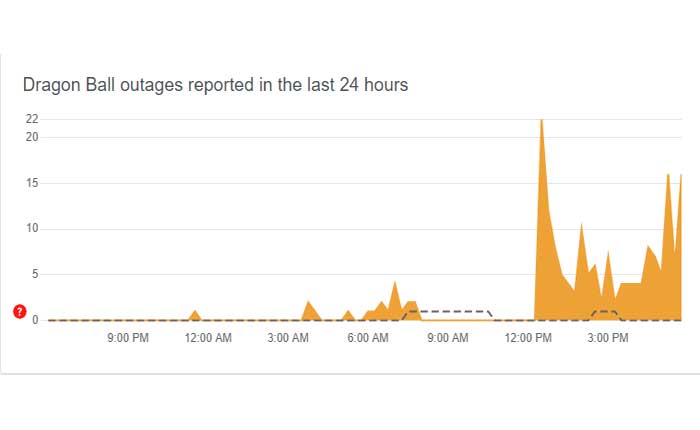
Visite el sitio web oficial de Dokkan Battle o Dragon Ball o sus canales de redes sociales para verificar si hay problemas con el servidor o períodos de mantenimiento.
Alternativamente, utilice el sitio de terceros para verificar si hay algún problema continuo.
Si los servidores no funcionan, es posible que tengas que esperar hasta que vuelvan a estar en línea para jugar.
Verifique la configuración del dispositivo:
Compruebe si la aplicación tiene los permisos necesarios para acceder a Internet.
Los pasos exactos pueden variar según el fabricante de su dispositivo:
- Vaya a Configuración > Aplicaciones > DRAGON BALL Z BATALLA DOKKAN > Permisos.
- Asegurarse de que «Red» o «Internet» relacionado se conceden los permisos.
Actualiza la aplicación:
Asegúrate de tener instalada la última versión de Dokkan Battle en tu dispositivo.
Vaya a la tienda de aplicaciones respectiva y busque actualizaciones.
Aquí sigue los pasos:
Para dispositivos Android:
- Abre el Tienda Google Play en tu dispositivo.
- Toque el ícono de menú (tres líneas horizontales) en la esquina superior izquierda.
- Seleccionar “Mis aplicaciones y juegos” desde el menú.
- Busca el DRAGON BALL Z BATALLA DOKKAN en la lista de aplicaciones instaladas.
- Si hay una actualización disponible, aparecerá aquí.
- Toque en el «Actualizar» junto a DRAGON BALL Z DOKKAN BATTLE para instalar la última versión.
Para dispositivos iOS:
- Abre el Tienda de aplicaciones en tu dispositivo.
- Toca el ícono de tu perfil en la esquina superior derecha.
- Desplácese hacia abajo hasta «Actualizaciones disponibles” sección.
- Si hay una actualización para el DRAGON BALL Z BATALLA DOKKAN está disponible, aparecerá listado aquí.
- Toque en el «Actualizar» botón al lado del DRAGON BALL Z BATALLA DOKKAN para instalar la última versión
Una vez que se complete la actualización, abre el juego nuevamente y verifica si el problema persiste.
Borrar caché y datos (Android):
Si está utilizando un dispositivo Android, intente borrar el caché del “Batalla Dokkan” aplicación
Nota esa eliminación de datos restablecerá la configuración de la aplicación y es posible que deba iniciar sesión nuevamente.
He aquí cómo hacerlo:
- Ve a la de tu dispositivo Ajustes.
- Desplácese hacia abajo y toque “Aplicaciones” o «Aplicaciones».
- Localice y toque el DRAGON BALL Z BATALLA DOKKAN de la lista de aplicaciones instaladas.
- En la configuración de la aplicación Securus, debería ver opciones como «Almacenamiento» o «Almacenamiento y caché”.
- Tócalo.
- Verá una opción para «Limpiar cache» y «Borrar datos».
- Toque ambas opciones para borrar el caché y los datos de la aplicación Starling.
Una vez hecho esto, abre el juego y comprueba si el problema persiste.
Reinstale la aplicación:
Como último recurso, puedes intentar desinstalar y reinstalar el juego.
Aquí cómo hacerlo:
En Android:
- Abre el Ajustes aplicación en su dispositivo.
- Desplácese hacia abajo y seleccione “Aplicaciones” o «Aplicaciones».
- Busque y toque el DRAGON BALL Z BATALLA DOKKAN de la lista de aplicaciones instaladas.
- Toque en “Desinstalar” y confirme la acción cuando se le solicite.
- Abre el Tienda Google Play.
- Utilice la función de búsqueda para encontrar el BATALLA DOKKAN DE DRAGON BALL Z.
- Una vez que ubique la aplicación, tóquela para abrir su página de tienda.
- Toque en el «Instalar» para descargar e instalar la aplicación en su dispositivo.
- Espere a que se complete el proceso de instalación.
En iOS:
- Mantenga presionado el DRAGON BALL Z BATALLA DOKKAN en la pantalla de inicio hasta que comience a temblar.
- Toque en el “X” yocon en el ícono de la aplicación.
- Confirme la desinstalación cuando se le solicite.
- abre la manzana Tienda de aplicaciones.
- Utilice la función de búsqueda para encontrar el BATALLA DOKKAN DE DRAGON BALL Z.
- Una vez que ubique la aplicación, tóquela para abrir su página de tienda.
- Toque en el «Conseguir» para descargar e instalar la aplicación en su dispositivo.
- Espere a que se complete el proceso de instalación.
Una vez hecho esto, abre el juego nuevamente y verifica si el problema persiste.
Soporte de contacto:
Si ninguno de los pasos anteriores resuelve el error de red, comuníquese con el soporte de Dokkan Battle para obtener ayuda.